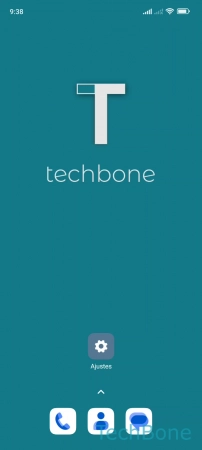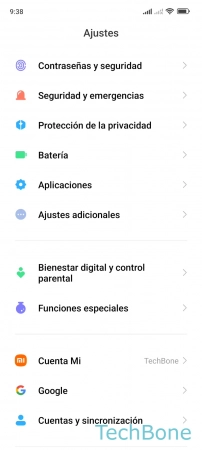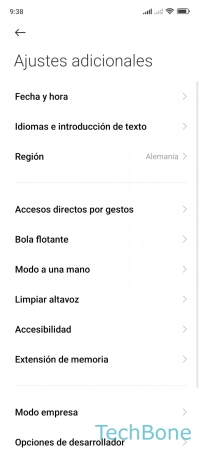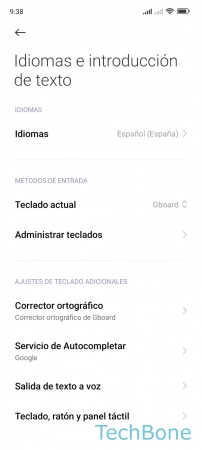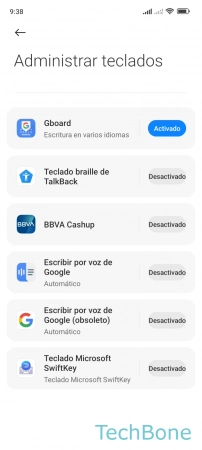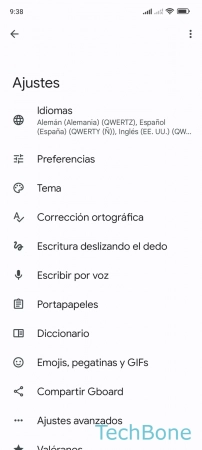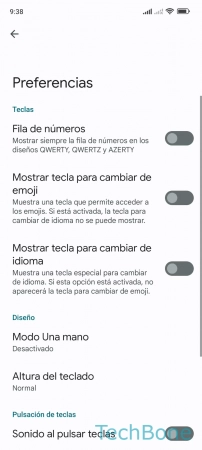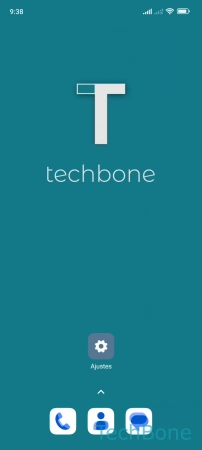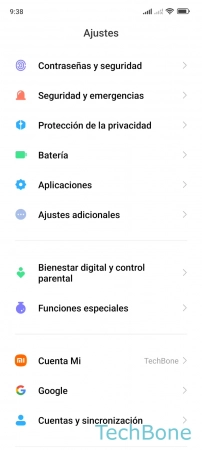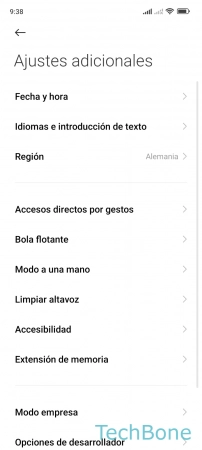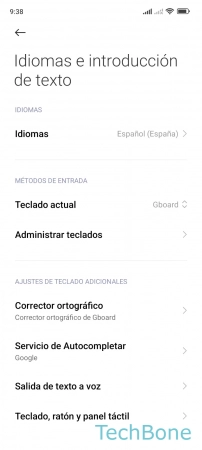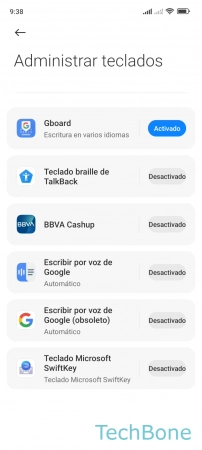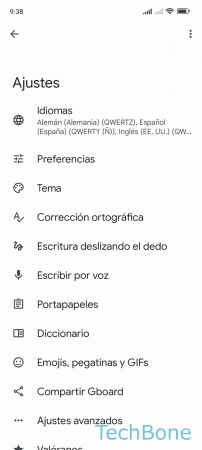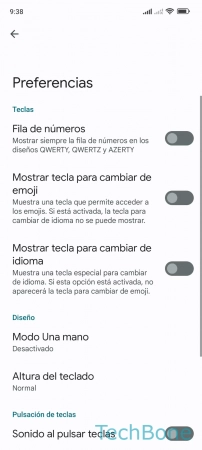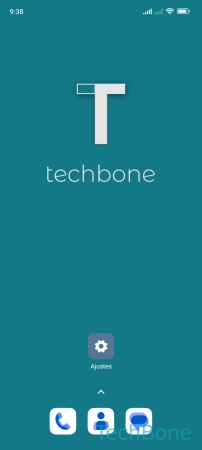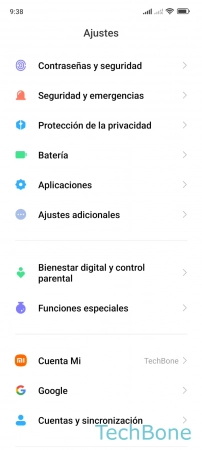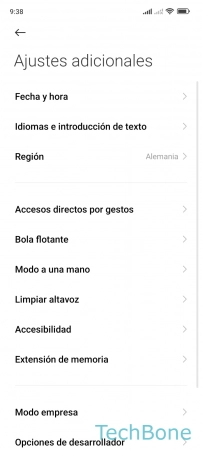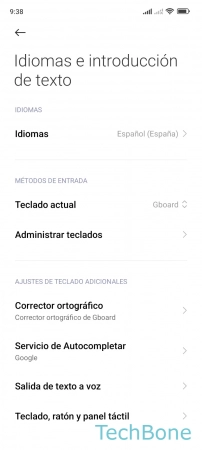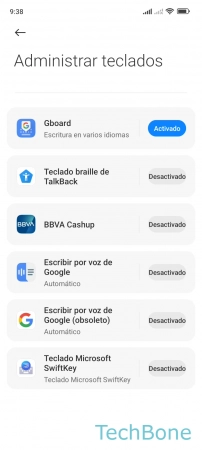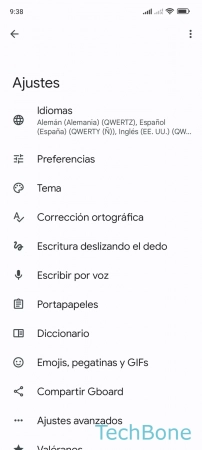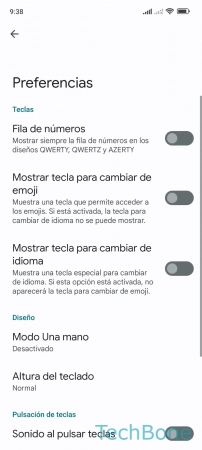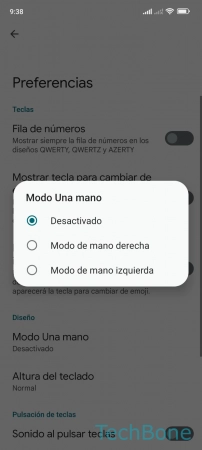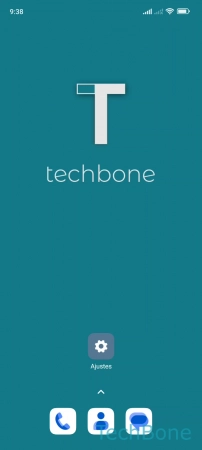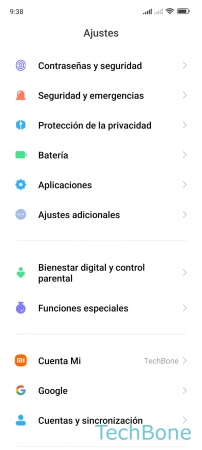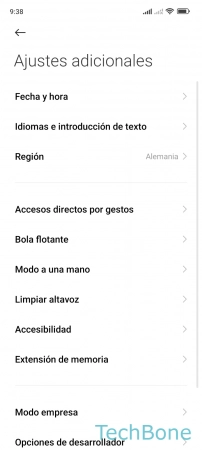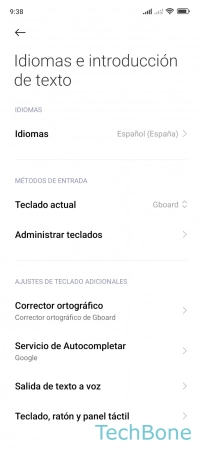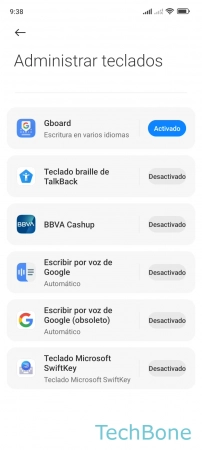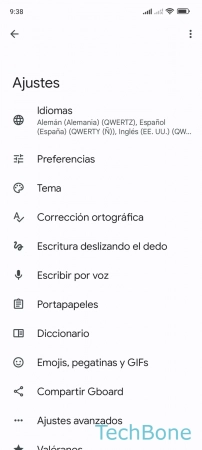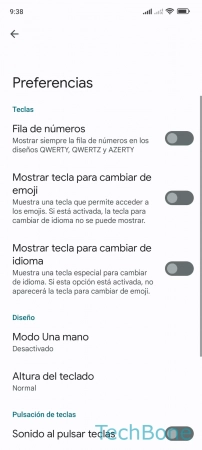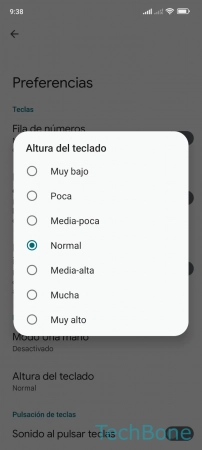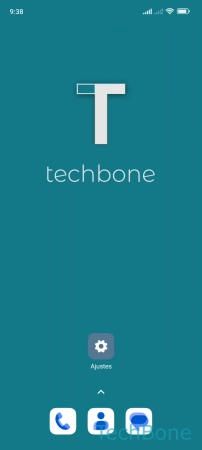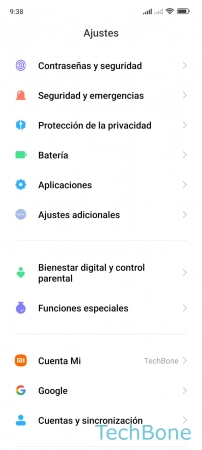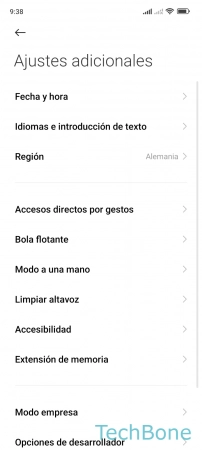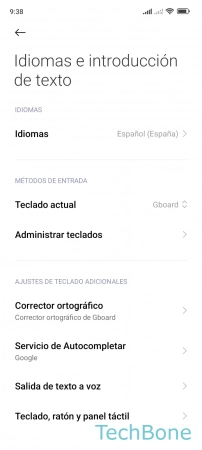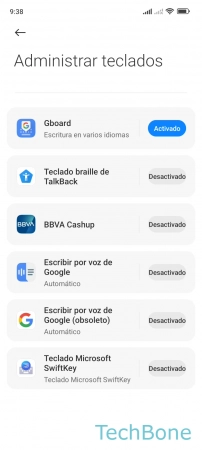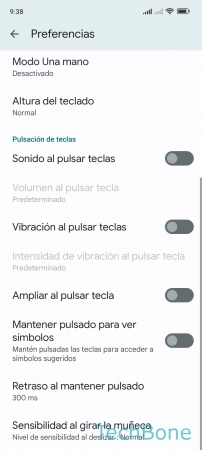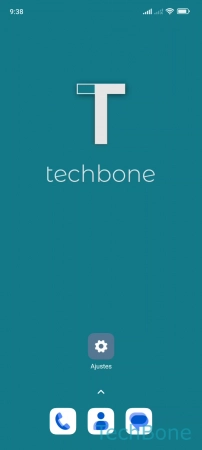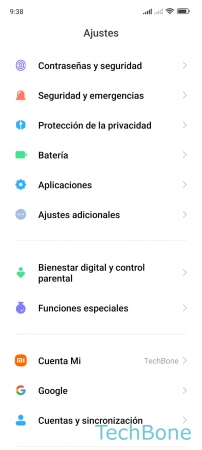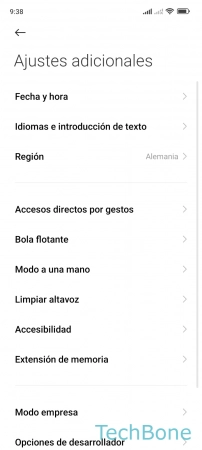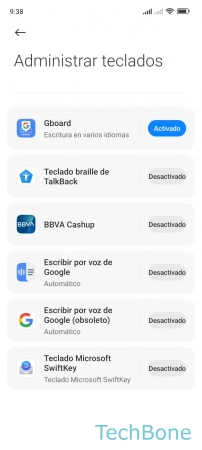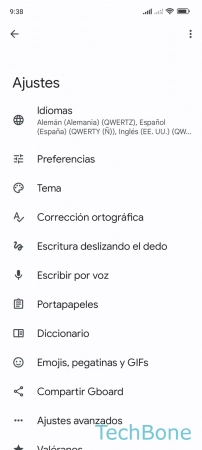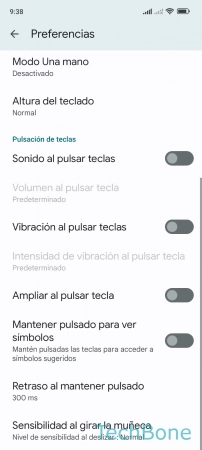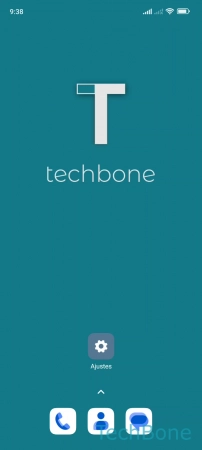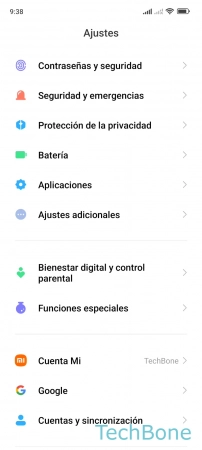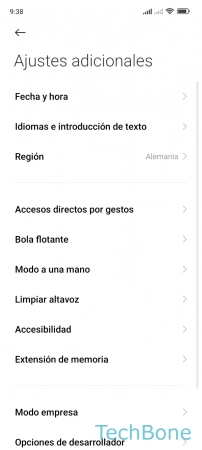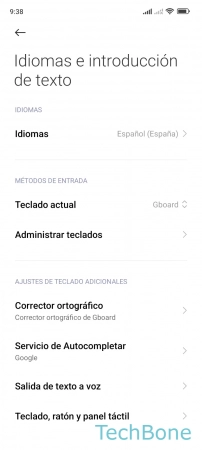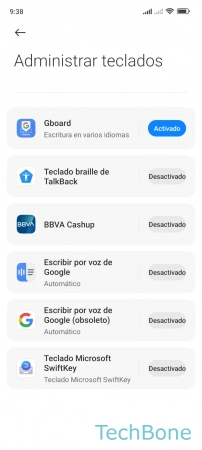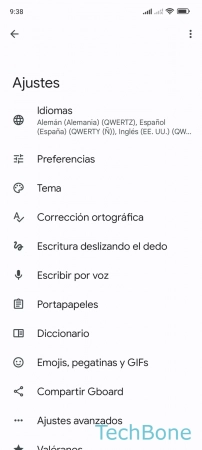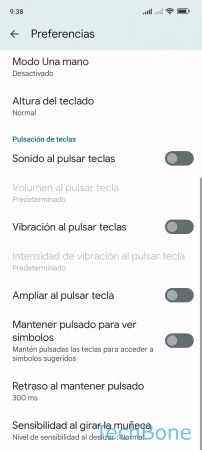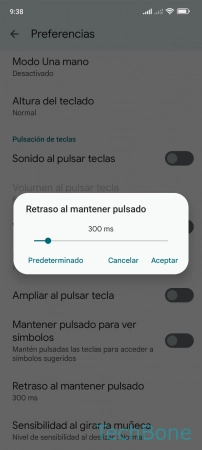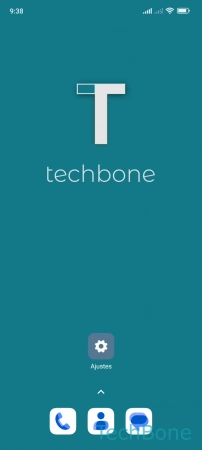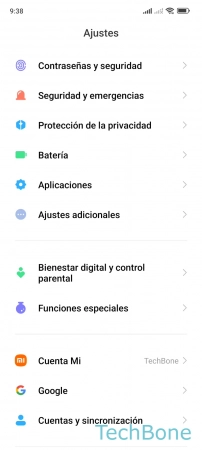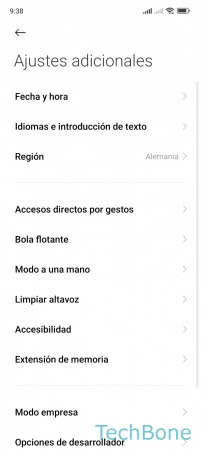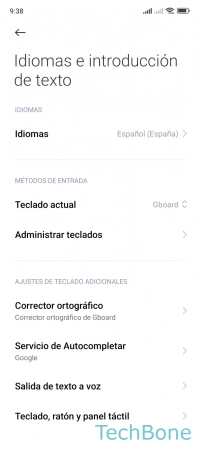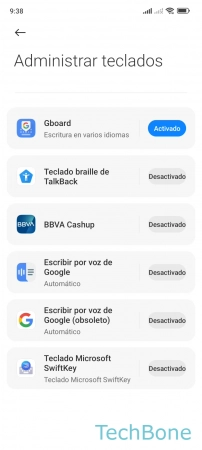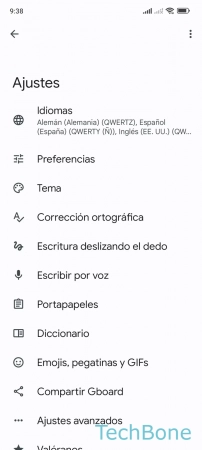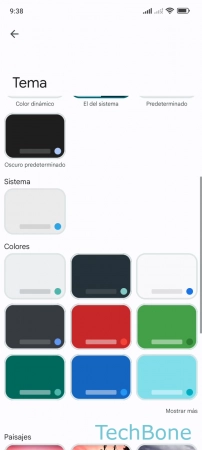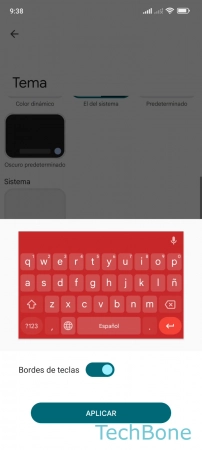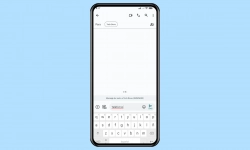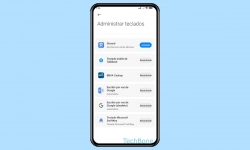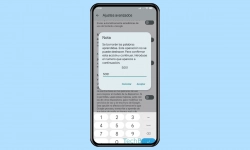Xiaomi - Cambiar la Apariencia y el Diseño del Teclado
La personalización del diseño del teclado no sólo sirve para cambiar los colores o el tema, sino que también aporta diferentes opciones de visualización, como explicamos aquí.
Escrito por Denny Krull · Última actualización el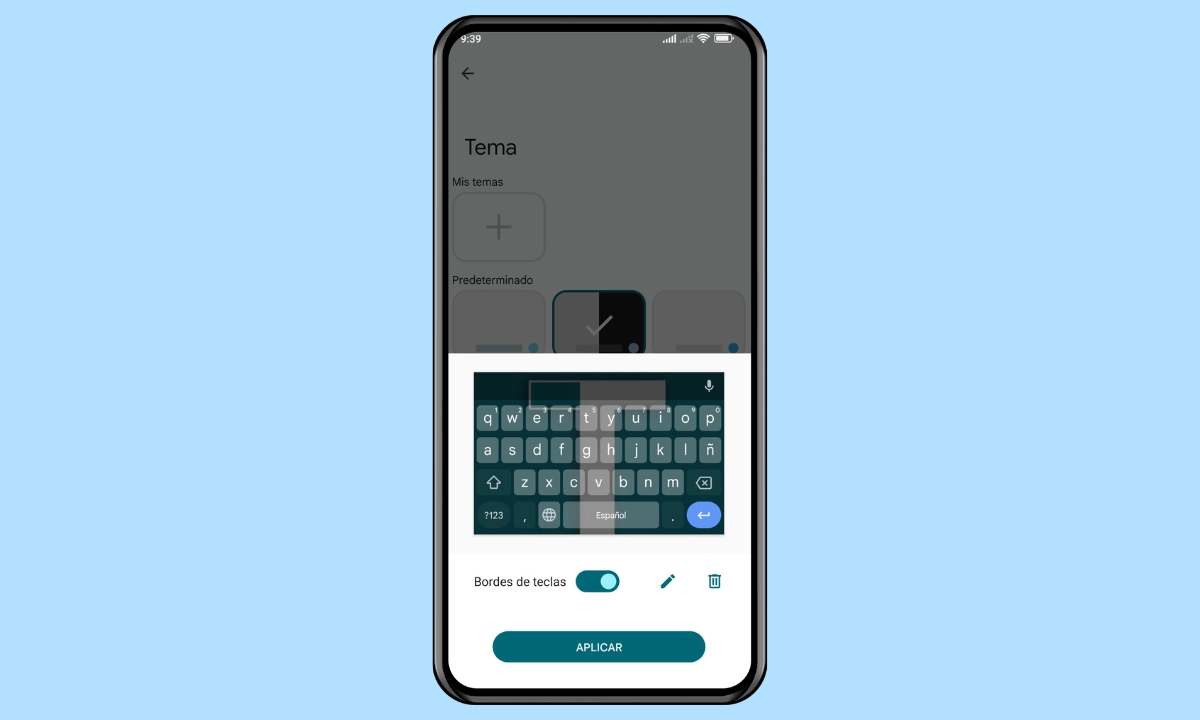
El teclado ofrece numerosas opciones de personalización, de modo que, por ejemplo, se puede ajustar el tamaño o resaltar cada tecla introducida como una ventana emergente. Aquí mostramos cómo ajustar la visualización del teclado a los propios deseos.
Además de los numerosos ajustes para la sugerencia de palabras o la corrección de texto, el teclado también ofrece varias opciones para personalizar la disposición, para lo cual se puede cambiar la posición o la altura del teclado en pantalla o mostrar una línea adicional del teclado numérico.
Además, se puede añadir una tecla de cambio de emoji, que ofrece un cambio rápido entre la introducción de texto y la selección de emoji, y se pueden mostrar símbolos adicionales en las teclas, que se pueden insertar mediante una pulsación más larga.
Fila de Números
Si a menudo se tiene que introducir diferentes números o cifras en el teclado, se puede activar una fila adicional de teclas numéricas en la parte superior para no tener que cambiar siempre manualmente al teclado numérico en el móvil Xiaomi.
Dependiendo de la configuración del teclado, la fila de números o la fila de teclas numéricas se muestra debajo de la barra de sugerencias del teclado.
Tecla para Cambiar de Emoji
Si los emojis se utilizan a menudo al introducir mensajes o textos, se puede mostrar una tecla de cambio adicional en el teclado para proporcionar un acceso más rápido.
En este caso, la tecla de cambio de idioma (símbolo del globo) se sustituye por la tecla emoji y el cambio entre los idiomas del teclado seleccionados es posible manteniendo pulsada la barra espaciadora.
Nota: En MIUI 13, la tecla de cambio de idioma ya no está disponible en algunos idiomas del teclado.
Teclado de Una Mano
Para garantizar un funcionamiento óptimo del teclado incluso cuando el móvil Xiaomi se sostiene con una sola mano, el usuario puede usar el teclado de una mano.
En el modo de una sola mano, el teclado se puede fijar a la izquierda o a la derecha de la pantalla para poder alcanzar las teclas más externas con el pulgar al redactar mensajes o correos electrónicos, por ejemplo.
Tamaño del Teclado
Para poder alcanzar todas las teclas o funciones del teclado en del dispositivo Xiaomi, se puede cambiar el tamaño o la altura del teclado en cualquier momento, para lo cual están disponibles las siguientes opciones:
- Muy bajo
- Poca
- Media-poca
- Normal
- Media-alta
- Mucha
- Muy alto
Ampliar al Pulsar Tecla
Al redactar mensajes o correos electrónicos en el teléfono móvil Xiaomi, cada tecla pulsada puede resaltarse brevemente como una ventana emergente para poder ver una posible entrada incorrecta.
Mostrar/Ocultar Símbolos
Si se ha activado la visualización de símbolos o caracteres especiales en el teclado en el dispositivo Xiaomi, se inserta automáticamente el símbolo correspondiente tras una pulsación larga.
Qué símbolo o carácter se esconde detrás de qué tecla se muestra directamente en el teclado en segunda fila, de modo que es posible introducir rápidamente textos y caracteres especiales o símbolos sin tener que cambiar al teclado de símbolos.
Duración de Pulsación Larga
La pulsación larga de una tecla hasta que se inserta un símbolo es exactamente de 300ms, que puede ser ajustado en cualquier momento.
En función de las necesidades del usuario, la duración o el retraso al mantener pulsado puede ser establecido desde un mínimo de 100ms hasta un máximo de 700ms hasta que se inserte un carácter especial después de mantener pulsada una tecla o hasta que se muestren otras opciones.
Tema del Teclado
Por defecto, el teclado del móvil Xiaomi se muestra en gris para ofrecer una representación sencilla de todas las teclas y opciones.
Si se desea, el usuario puede cambiar el diseño del teclado en cualquier momento, lo que afecta al fondo de la distribución del teclado, pudiendo elegir entre numerosos colores y diseños, como paisajes o gradientes de color.
Además de los temas de teclado predefinidos, el usuario también puede establecer su propia foto como fondo del teclado en cualquier momento. Para ello, hay que tocar el botón de añadir en "Mis temas" en la zona superior de la selección y elegir una imagen/foto de la galería o del gestor de archivos.
Nota: Después de seleccionar un diseño de teclado, también es posible especificar si se deben mostrar bordes de teclas, lo que proporciona una visualización de mayor contraste del teclado.
Emojis en el Teclado de Símbolos
Para un acceso rápido, los emojis utilizados recientemente pueden aparecer en la barra de sugerencias del teclado de símbolos del smartphone Xiaomi.
Nota: La barra de sugerencias debe estar activada para ello.
Preguntas más frecuentes (FAQ)
¿Cómo fijar el teclado en el lateral?
El teclado del smartphone de Xiaomi puede fijarse a la izquierda o a la derecha de la pantalla en cualquier momento, activando el modo de una mano del teclado.
¿Se puede cambiar el tamaño del teclado?
Para una visualización y accesibilidad óptimas de las teclas, el tamaño del teclado del smartphone Xiaomi puede cambiarse en cualquier momento.
Al cambiar el tamaño del teclado, se determina la altura, lo que permite un manejo más fácil.
¿Qué es el botón de cambio de emoji?
La tecla de cambio de emoji aparece a la izquierda de la barra espaciadora del teclado y proporciona un acceso rápido a todos los emojis.
Cuando la tecla de cambio de emoji está activada, sustituye a la tecla de cambio de voz del smartphone Xiaomi.
¿Qué hace la pulsación larga del teclado?
La pulsación larga se puede utilizar para insertar directamente otros símbolos o caracteres especiales que aparecen en las teclas individuales del teclado.
Además de desactivar/activar la pulsación larga, también se puede cambiar en cualquier momento la duración de la pulsación hasta que se inserte un símbolo.